Har datamaskinen din fryse hele tiden i det siste? Hvis svaret er ja, ikke bekymre deg. Selv om dette kan være et ganske frustrerende problem, er det ofte ikke vanskelig å fikse i det hele tatt...
Hvordan fikse datamaskinen fryser stadig
Her er 8 rettelser som har hjulpet andre brukere med å løse problemet med frysepunktet på datamaskinen. Du trenger kanskje ikke å prøve dem alle; bare jobb deg ned til du finner den som fungerer for deg.
- Trykk på på tastaturet Ctrl, Shift og Esc samtidigå åpne Oppgavebehandling .
- Høyreklikk på programmene som er oppført med (svarer ikke) og klikk Avslutt oppgaven .
- Sjekk om datamaskinen fortsatt fryser. Hvis nei, så har du løst problemet! Hvis ja, fryser den fortsatt – prøv Reparer 3 , nedenfor.
- Trykk på på tastaturet Windows-logo-tasten og R samtidig. Skriv deretter temp og klikk OK .

- trykk Ctrl og EN samtidig og klikk Av for å slette alle de midlertidige filene.

- Sjekk om fryseproblemet på datamaskinen er løst. Hvis ja, så gratulerer! Hvis problemet vedvarer, vennligst prøv Reparer 4 , nedenfor.
- Trykk på på tastaturet Windows-logo-tasten og R samtidig. Skriv deretter mdsched.exe og klikk OK .

- Forsikre du har lagret arbeidet ditt på datamaskinen og klikk Start på nytt nå og se etter problemer (anbefalt) .

- Vent en stund til den diagnostiske testen er ferdig.

- Trykk på på tastaturet Windows-logo-tasten , Kopier og lim inn restaurere inn i boksen og klikk Opprett et gjenopprettingspunkt .

- Klikk Systemgjenoppretting… .

- Klikk Neste .
- Klikk for å velge de siste tid du husker at denne datamaskinen fungerte som den skal og klikker Neste .

- Sørg for at du har lagret dataene på datamaskinen og klikk Bli ferdig og klikk deretter Ja .

- Vent til restaureringen er fullført. Så når datamaskinen starter på nytt, sjekk om din datamaskinen fortsetter å fryse problemet er løst.
Fix 1: Sjekk musen og tastaturet
Sørg for at musen og tastaturet er riktig tilkoblet. Du må kanskje bytte batterier, justere musen eller tastaturkabelen osv. Noen ganger har de mest åpenbare en tendens til å gli lettest.
Sjekk om fryseproblemet på datamaskinen er løst. Hvis ja, så flott! Hvis problemet fortsatt vedvarer, gå videre til Reparer 2 .
banneradss-2
Fix 2: Avslutt prosesser ved hjelp av oppgavebehandling
Å starte for mange programmer samtidig kan føre til at datamaskinen din fungerer sakte, derfor dette datamaskinen låst opp problem. Hvis det er tilfelle, må vi kanskje drepe noen programprosesser for at det skal fungere ordentlig:
Fix 3: Slett de midlertidige filene
For mange midlertidige filer på den lokale disken kan også spise opp datamaskinlagringen og føre til at datamaskinen henger. Så vi må kanskje slette de midlertidige filene for å frigjøre mer plass.
Fix 4: Flytt datamaskinen til et kjøligere sted
En annen mulig årsak til at denne datamaskinen fortsetter å fryse problemet er overoppheting. Sørg for at du har flyttet datamaskinen til et kjøligere sted der kjøleventilene ikke er blokkert, og se om problemet er løst. Hvis det fortsatt ikke er noen glede, vennligst prøv Reparer 5 , nedenfor.
banneradss-1
Fix 5: Oppdater grafikkdriveren
Dette problemet kan oppstå hvis du bruker feil/utdatert grafikk sjåfør . Så du bør oppdatere din grafikk sjåfør for å se om det løser problemet. Hvis du ikke har tid, tålmodighet eller ferdigheter til å oppdatere driveren manuelt, kan du gjøre det automatisk med Driver enkelt .
Driver Easy vil automatisk gjenkjenne systemet ditt og finne de riktige driverne for det. Du trenger ikke å vite nøyaktig hvilket system datamaskinen din kjører, du trenger ikke å bli plaget av feil driver du vil laste ned, og du trenger ikke å bekymre deg for å gjøre en feil når du installerer. Driver Easy håndterer alt.
Du kan oppdatere driverne dine automatisk med enten Gratis eller Pro-versjon av Driver Easy. Men med Pro-versjonen tar det bare 2 trinn (og du får full støtte og en 30-dagers pengene-tilbake-garanti):
1) nedlasting og installer Driver Easy.
2) Løp Driver enkelt og klikk på Skann nå knapp. Driver Easy vil deretter skanne datamaskinen og oppdage eventuelle problemdrivere.
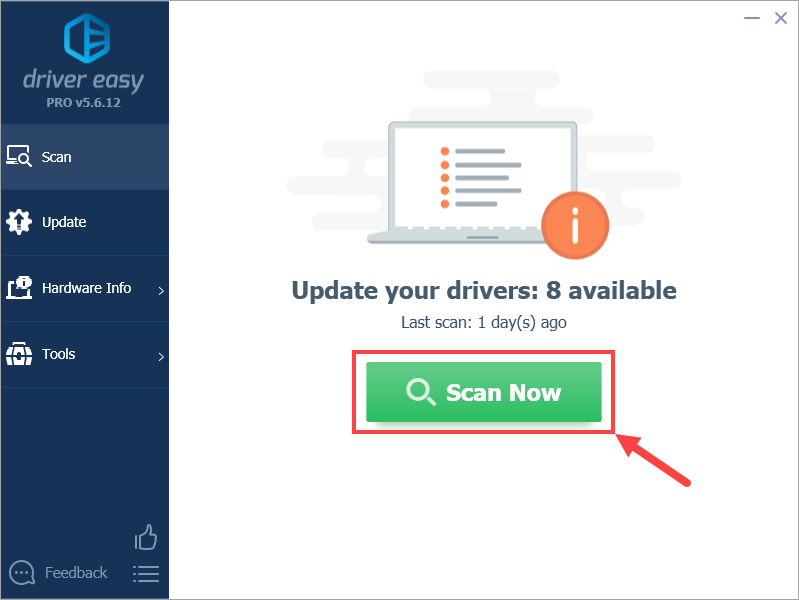
3) Klikk Oppdater alt for automatisk å laste ned og installere riktig versjon av ALLE driverne som mangler eller er utdaterte på systemet ditt. (Dette krever Pro-versjon som kommer med full støtte og en 30-dagers pengene-tilbake-garanti. Du blir bedt om å oppgradere når du klikker på Oppdater alle.)
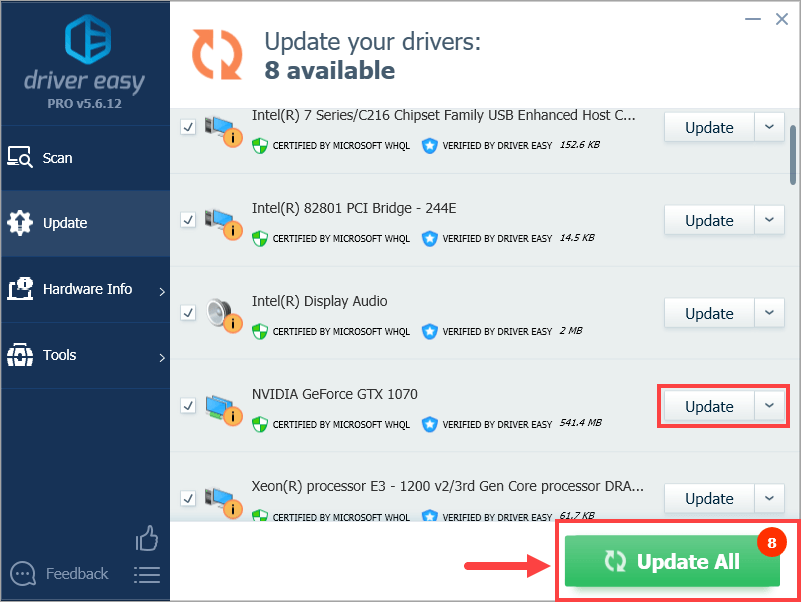
Du kan gjøre det gratis hvis du vil, men det er delvis manuelt.
4) Start datamaskinen på nytt for at endringene skal tre i kraft.
5) Sjekk for å se om fryseproblemet på datamaskinen er løst. Hvis ja, så flott! Hvis problemet fortsatt oppstår, gå videre til Reparer 6 , nedenfor.
Fix 6: Kjør en minnesjekk
En annen vanlig årsak til at datamaskinen fryser, er et defekt minnekort. Så vi må kanskje kjøre en minnesjekk på datamaskinen vår for å identifisere og forhåpentligvis løse problemet:
Deretter vil datamaskinen starte på nytt og vise deg testresultatene. Hvis det ikke er oppdaget noe problem, er det ikke minnekortet ditt som har feil. Du må kanskje gå med Reparer 7 for ytterligere feilsøking.
Fix 7: Reparer systemfiler
Problemet med frysing av datamaskinen kan være forårsaket av manglende, korrupte eller skadede systemfiler på datamaskinen. Det er to måter du kan reparere mulige problemer med systemfilene på:
Reparer og erstatt korrupte systemfiler med Fortect
Fortect er et verktøy som spesialiserer seg på Windows-reparasjon. Med Fortect , vil den foreløpige skanne datamaskinens operativsystem for virus, skadelig programvare, manglende, skadede eller korrupte filer, og deretter fjerne alle problematiske filer som er funnet og erstatte dem med nye sunne filer. Det er som en ren ominstallering av operativsystemet ditt, bortsett fra at du ikke mister noen brukerdata, og alle programmer og innstillinger er nøyaktig slik de er før reparasjonen.
Slik bruker du Fortect til å kjøre en Windows-reparasjon:
1) nedlasting og installer Fortect.
2) Åpne Fortect og klikk Ja .
3) Vent til Fortect kjører en skanning på PC-en din. Prosessen kan ta et par minutter.
4) Når skanningen er ferdig, vil du få et sammendrag av problemene som ble funnet på datamaskinen din. Hvis du trenger å fortsette med reparasjonsfunksjonen, må du kjøpe fullversjonen.

5) Start datamaskinen på nytt for at endringene skal tre i kraft.
6) Sjekk datamaskinen for å se om fryseproblem har blitt fikset.
Kjør SFC-skanning
Systemfilkontroll ( SFC ) er en hendig funksjon i Windows som hjelper deg med å skanne systemfilene dine og reparere manglende eller ødelagte systemfiler (inkludert de som er relatert til BSOD ). Til kjør SFC-skanningen :
1) Trykk på tastaturet Windows-logo-tast og skriv cmd. Høyreklikk deretter på Ledeteksten og klikk Kjør som administrator .
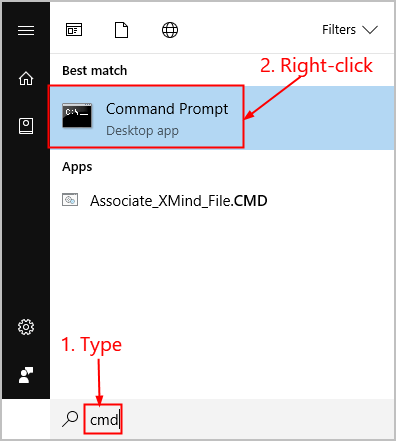
2) Klikk Ja når du blir bedt om å bekrefte.
3) Skriv inn i ledetekstvinduet sfc /scannow og trykk Tast inn .
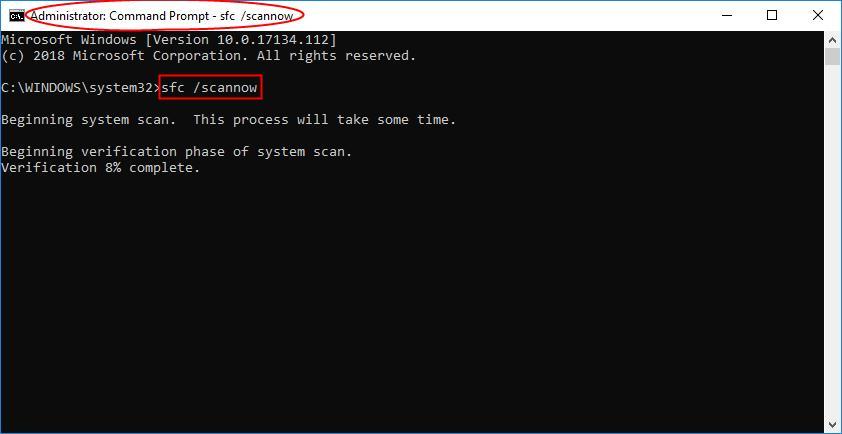
Det vil ta litt tid for SFC å erstatte de ødelagte systemfilene med nye hvis den oppdager noen, så vær tålmodig.
4) Start datamaskinen på nytt for at endringene skal tre i kraft.
5) Sjekk datamaskinen for å se om skjermen fryser har blitt fikset.
Problemet fortsatt ikke løst? Vennligst prøv Reparer 8 , nedenfor.
Fix 8: Gjør en systemgjenoppretting
Systemgjenoppretting kan gjenopprette datamaskinen tilbake til en tidligere tilstand i en tid da låsingen ikke skjedde.
Forhåpentligvis har artikkelen pekt deg i riktig retning i feilsøking av datamaskinen fortsetter å fryse problemet. Hvis du har spørsmål, ideer eller forslag, vennligst gi meg beskjed i kommentarene. Takk for at du leste!














![[LØST] Opprør: Sandstorm fortsetter å krasje](https://letmeknow.ch/img/knowledge/97/insurgency-sandstorm-keeps-crashing.jpg)
